PS4连接电脑显示器无声音如何解决?
- 网络常识
- 2025-03-29
- 8
- 更新:2025-03-27 00:32:01
在数字娱乐的浪潮中,游戏主机如PS4成为许多玩家的客厅中心娱乐系统。随着技术的不断演进,将PS4连接到电脑显示器已经成为一种趋势,尤其是在拥有大屏幕显示器的办公或娱乐空间。然而,在连接过程中,不少用户会遇到无声音的困扰。本文将详细讨论如何解决PS4连接电脑显示器无声音的问题。
确认PS4音频输出设置
我们需要确保PS4音频输出设置正确配置。连接显示器后,打开PS4控制器上的电源按钮,进入主菜单界面。将控制器的方向键向右移动,找到并选择设置项。进入声音和屏幕菜单,接着进行音频输出设置。确保选择相应的音频输出模式,例如模拟、数字或HDMI,然后确保显示器已设置为正确的音频输入源。
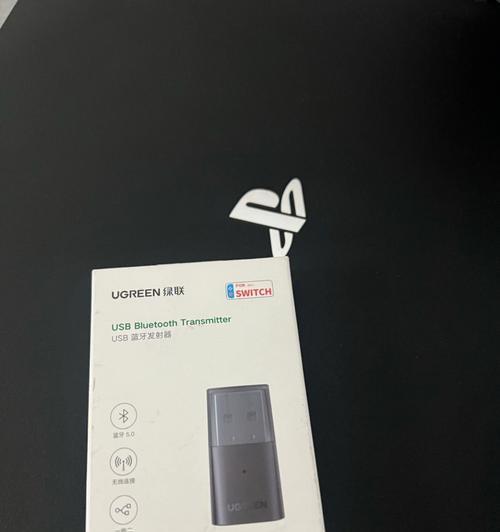
检查显示器音频输入源
接下来,我们需要确认显示器自身的音频输入源设置。有些电脑显示器带有独立的音频输出接口,你需要检查显示器的音频输入源是否已经正确配置为与HDMI输入相对应。通常情况下,显示器可能会有音频输入的切换按键,例如HDMI/DP/AudioIn等。请确保选择了正确的输入源或切换到对应的HDMI通道。
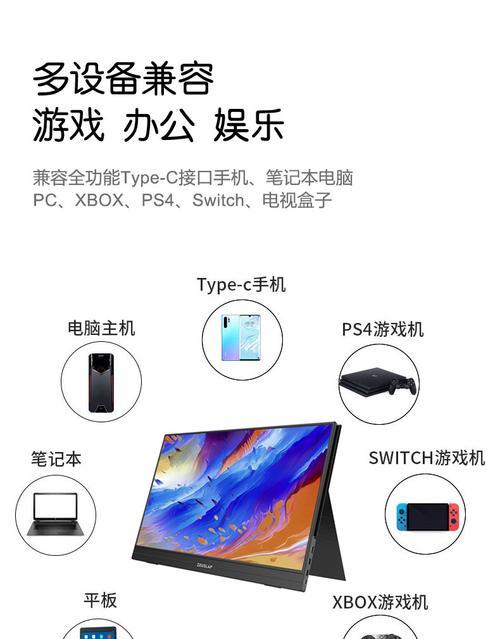
测试其他音频设备
在确认了PS4和显示器的设置之后,建议测试一下其他音频设备。如果有智能手机、平板电脑或者其他音频输出设备,尝试连接到相同的显示器上,看是否能正常工作。这能帮助我们判断问题是否出在PS4本身、显示器或是连接线路上。

画面和声音优先的问题
短缺的音频信号线可能导致画面有而声音没有的情况。请检查是否使用了支持音频传输的HDMI线。HDMI线分为不同的版本和规格,一些较低版本的HDMI线可能不支持音频传输或传输效果不佳。确保使用支持音频传输的高质量HDMI线。
更新固件和系统
软件问题有时也会导致连接无法正常工作。检查PS4和显示器的最新固件或系统更新。在设置菜单中,可进入系统信息查看是否有可用的更新。同样,检查电脑显示器是否有固件更新,按照制造商提供的指南进行更新。确保所有硬件运行在最新版本,以获得最佳性能。
调整电脑显示器的音频设置
如果你的电脑显示器支持安装音频驱动或有特定的音频设置界面,可以尝试进入显示器的音频设置进行调整。有些显示器允许用户自定义音频输出选项或调整音频输出级别。确保这些设置没有静音并且调整到适合你的环境的音量等级。
使用外接音响或耳机
如果以上步骤都不能解决问题,你可以考虑使用外接音响或耳机。通过连接PS4控制器上的耳机插孔,或使用外接的USB音频接口来进行声音输出。这不仅可以解决无声音的问题,还可以根据个人需求调整音效。
疑难排除
通过以上步骤,我们从多种角度对PS4连接电脑显示器无声音的问题进行了排查,并提供了针对性的解决方案。记住,在进行任何设置更改时,每次都重新启动你所更改的设备,以确保更改生效。同时,对于音频设备的配置,留意设备间的兼容性和音频传输的规范,这通常能有效解决不少问题。
请注意保持PS4系统和显示器的固件更新,以避免因软件问题导致的连接故障。如果问题依旧无法解决,请及时联系设备的技术支持团队寻求帮助。
通过以上步骤,你应该能顺利解决PS4连接电脑显示器无声音的问题。接下来,你可以享受畅快淋漓的游戏体验,无需再为声音问题担忧。
下一篇:小度投影仪支架安装步骤是什么?











